
时间:2020-11-11 11:56:24 来源:www.win10xitong.com 作者:win10
不知道各位网友有没有遇到过Win10怎么关闭自启动程序的问题,今天有一位网友说他就遇到了,有不少对系统很了解的网友,也许都不太会解决这个Win10怎么关闭自启动程序的问题。身边没有人帮忙解决Win10怎么关闭自启动程序的问题的话,只需要一步一步的这样操作:1、按"win+R"快捷键打开运行窗口,输入"taskmgr"回车打开任务管理器;2、点击进入"启动"栏目就很轻松愉快的把这个问题搞定了。以下内容图文并茂的教你Win10怎么关闭自启动程序的详细解决手法。
具体取消方法如下:
第一步:按"win+R"快捷键打开运行窗口,输入"taskmgr"回车打开任务管理器;
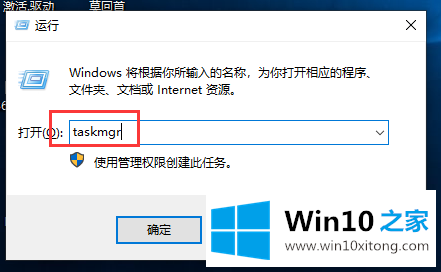
第二步:点击进入"启动"栏目;
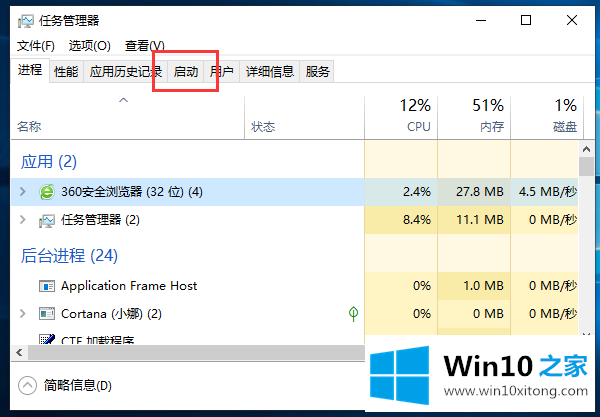
第三步:将无需开机启动的程序,如QQ,设置成"已禁用"。
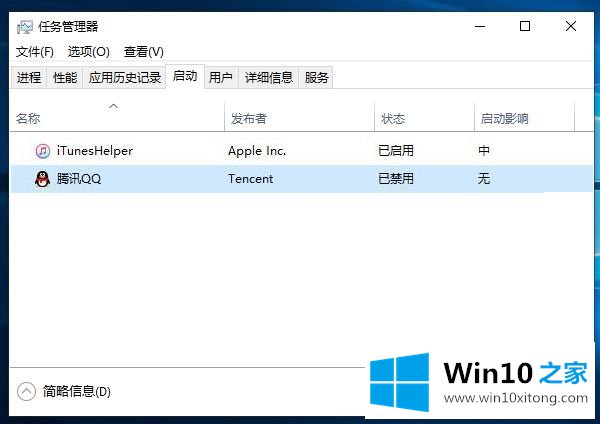
以上就是Win10怎么关闭自启动程序的操作步骤,如有其它电脑问题,可以关注Win10之家官网,小爱将继续为大家答疑解惑。
Win10怎么关闭自启动程序的详细解决手法在上面的文章中已经由小编很清楚的讲解了,我们高兴能够在这里帮助到你。